发布时间:2022-06-19 14:58:48来源:JQDEMO.COM
VSCode如何更新 VSCode手动更新与自动更新的设置方法,如何更新visualstudiode?虽然vscode默认为自动更新,但之前已经设置为禁止自动更新,因此我们可以手动更新或重新打开自动更新。详情请参见下面的介绍。

visulstudiode(代码编辑器)v1.67.24中文免费绿色版。
类型:简体中文时间:2022-05-20查看详细信息。
手动更新:
打开visualstudiod。

可以看到,在窗口的左下角,有数字1。

选择数字1会显示菜单。
安装更新的选项可以在菜单中看到。

或者在顶部的菜单中,找到帮助。

安装更新的选项也可以在弹出菜单中看到。
选择安装更新后,会弹出更新提示信息,会在后台更新。
更新完成后,提示我们重新打开窗口。
重启后,会出现新版本的更新记录,这意味着更新已经完成。
设置自动检查更新。
首先,在左下角设置图标选项。
Settings选项弹出下拉菜单选项。
单击左侧的extensions选项。
勾选autocheckupdates选项。
勾选autocheckupdates选项后,将保存当前设置。
以上就是VSCode手动更新和自动更新的设置方法,希望大家喜欢,请继续关注JQ下载站。

Vscode如何添加扩展插件

Vscode如何添加Maude条目
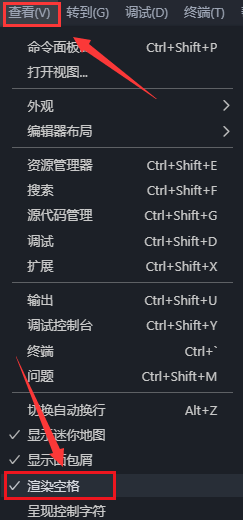
Vscode如何关闭编辑器参考线
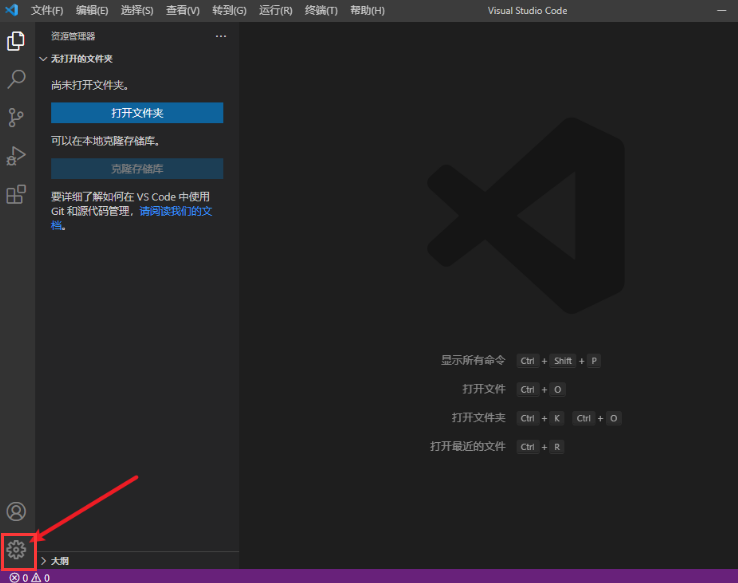
Vscode如何设置账号同步

VSCode在哪关闭it环境
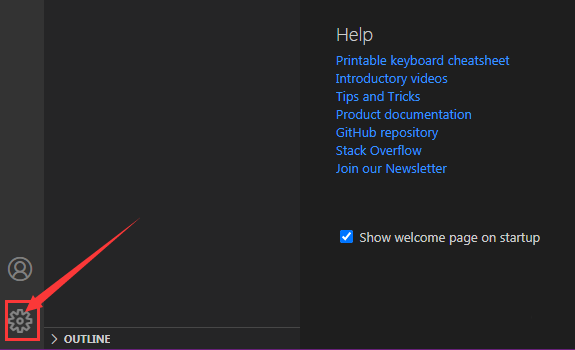
Vscode如何打开折叠缩进线

Vscode怎么转换markdown文件格式
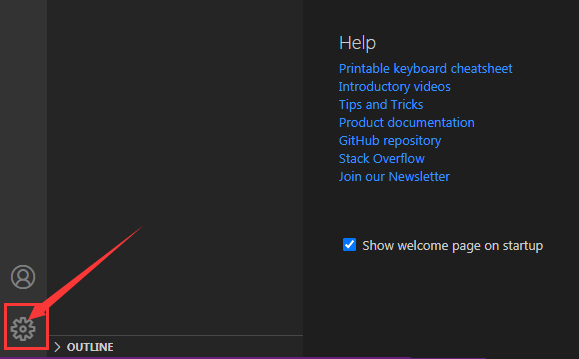
Vscode怎么打开自然语言搜索
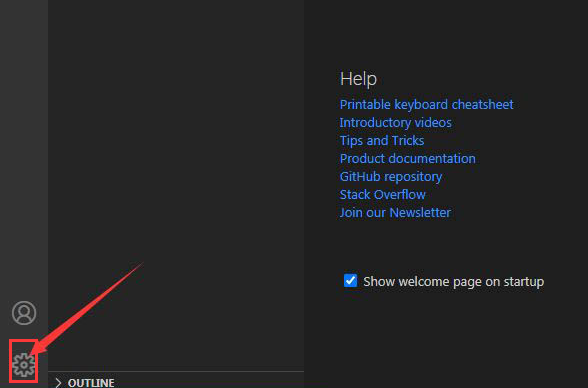
Vscode怎么字母排序

Vscode在哪开启智能提交

VSCode在哪关闭自定义图示符功能

VSCode如何关闭启动铃声

VSCode如何关闭peek视图自动开启

Vscode如何设置持久会话

Vscode如何设置环境变化指示灯

Vscode怎么安装DotENV扩展组件
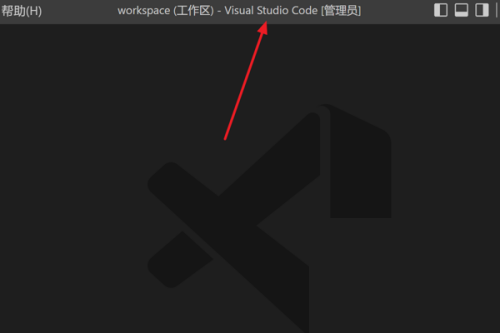
Vscode怎么设置屏幕滚动速度

Vscode怎么快速扩大选区

Vscode怎么向上复制一行
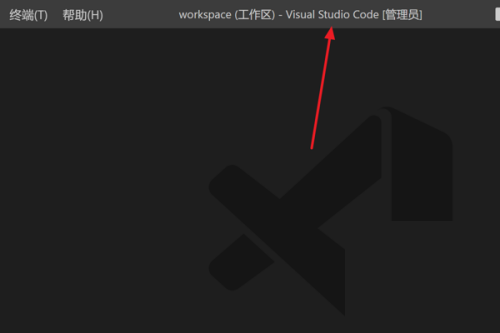
Vscode怎么向下复制一行

神仙道3无限元宝版
564.23MB | 挂机养成

乱斗太空人
40MB | 枪战射击

风之弓
119MB | 休闲益智

超级马里奥惊奇手机自制版
51.66MB | 动作格斗

老师来了
45MB | 休闲益智

VoxelDestruction
190.18MB | 休闲益智

动漫头像制作者动漫娃娃中文版
107MB | 挂机养成

怪物防御射击
105MB | 休闲益智

重生逆袭记内置菜单版
141MB | 挂机养成

篮球大战
未知 | 体育竞技

宫廷计手游
1.98G | 体育竞技

角斗士大师
未知 | 动作格斗

冰冻之城免广告版
未知 | 模拟塔防

网吧工作模拟器内置菜单版
未知 | 模拟塔防

极限竞速专家汉化版
未知 | 体育竞技

极速骑行4全部车型解锁版
未知 | 体育竞技

2023-03-28
美团开店宝语音通知如何关闭 开店宝语音通知关闭方法
美篇在哪发布说说 发布说说位置详细介绍
OPPOA1Pro怎么双开微信 双开微信方法介绍
小红书好物体验个人记录怎么看 好物体验个人记录查看方法
叮当快药怎么删除地址 删除地址方法介绍
凯叔讲故事如何开通会员 开通会员方法介绍
腾讯会议默认头像怎么恢复 默认头像恢复方法介绍
soul怎么把好友设置为特别关心 把好友设置为特别关心方法介绍
抖音怎么拉黑别人 拉黑别人方法介绍